
zoom 属性は IE 固有の属性です。オブジェクトのズーム率の設定または取得に加えて、IE の haslayout 属性、フロートのクリア、マージンのオーバーラップのクリアなどもトリガーできます。

css
zoom 属性は IE 専用で、オブジェクトのズーム率の設定や取得に加え、IE を起動できる haslayout も持っています。 . プロパティ、クリアフローティング、クリアマージンオーバーラップなどの機能。ただし、Firefox ブラウザはズーム属性をサポートしていませんが、webkit カーネル ブラウザではズーム属性もサポートできることに注意してください。 (1) IE 以外のブラウザでのズームの役割を見てみましょう: 以下の例を見てください。私は Google Chrome でアクセスしました。この例では、ズームの役割はズームインすることです。元の 2 回 (読者はズーム操作を自分で試すことができます) 1.zoom:1<!DOCTYPE html>
<html>
<head>
<meta charset="utf-8" />
<style>
div{
width: 100px;
height: 100px;
border: 3px solid red;
zoom: 1;
}
</style>
</head>
<body>
<div>hello</div>
</body>
<html>[推奨学習: 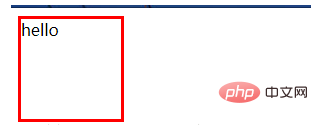 CSS ビデオ チュートリアル
CSS ビデオ チュートリアル
2.zoom: 2 は、元のサイズの 2 倍にズームインすることを意味します:
<!DOCTYPE html>
<html>
<head>
<meta charset="utf-8" />
<style>
div{
width: 100px;
height: 100px;
border: 3px solid red;
zoom: 2;
}
</style>
</head>
<body>
<div>hello</div>
</body>
<html>注: ズームは IE 以外のブラウザでのズームインまたはズームアウトをサポートしているように見えますが、この属性は非標準であるため、 css 属性、zoom は通常、IE 以外のブラウザでは使用されません。div のスケーリング効果を実現するには、css3 のtransform 属性を使用して直接ズームインまたはズームアウトする必要があります。 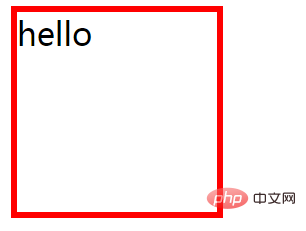
zoom : normal | number
.border{
border:1px solid #CCC;
padding:2px;
overflow:hidden;
_zoom:1;
}# が表示されます。 ## IE6、IE7、IE8 ブラウザと互換性があるため、問題が発生することがよくありますが、zoom:1 を使用すると解決できます。次の機能があります:
(2) IE ブラウザの haslayout をトリガーするIE でのフローティング問題、マージンの重複などの問題を解決します。
たとえば、このサイトでは DIV を使用して 1 行 2 列を表示しています。HTML コード:
<div class="h_mainbox"> <h2>推荐文章</h2> <ul class="mainlist"> <li><a href="#" style="color:#0000FF" target="_blank">CSS库吧</a></li> <li><a href="#" style="color:#0000FF" target="_blank">原创< /a></li> </ul> </div>
CSS コード:
.h_mainbox { border:1px solid #dadada; padding:4px 15px; background:url(../mainbox_bg.gif) 0 1px repeat-x; margin-bottom:6px; overflow:hidden}
.h_mainbox h2 { font-size:12px; height:30px; line-height:30px; border-bottom:1px solid #ccc; color:#555;}
.h_mainbox h2 span { float:right; font-weight:normal;}
.h_mainbox ul { padding:6px 0px; background:#fff;}
.mainlist { overflow:auto; zoom:1;}
.h_mainbox li { width:268px; float:left; height:24px; overflow:hidden; background:url(../icon3.gif) 0 6px no-repeat; padding:0px 5px 0px 18px; line-height:200%;}.mainlist ここで、zoom:1 は IE6 にすることができます。 、IE7、IE8では正常に表示されます。
(3) 以下は IE ブラウザのzoom属性の共通機能をまとめたもので、今後この属性を使用する際の参考になれば幸いです。ページのラベルは閉じられています
これを過小評価しないでください。もしかしたら、2 日間解決できなかった CSS バグの問題は、これに起因しているだけかもしれません。結局のところ、ページ テンプレートは通常、開発者によってネストされており、そのような問題が簡単に発生する可能性があります。
簡単なヒント: Dreamweaver を使用してファイルを開いて確認できます。通常、閉じたタグがない場合、そのタグは黄色の背景で強調表示されます。
2. スタイルの除外方法
一部の複雑なページでは、N 個の外部リンク CSS ファイルが読み込まれ、CSS ファイルを 1 つずつ削除し、BUG によってトリガーされた特定の CSS ファイルを見つけて、ロックの範囲を狭めます。
ロックされたばかりの問題のある CSS スタイル ファイルについては、特定のスタイル定義を 1 行ずつ削除し、特定のトリガー スタイル定義、さらには特定のトリガー スタイル属性を見つけます。
3. モジュールの確認方法
ページの HTML 要素から開始することもできます。ページ内のさまざまな HTML モジュールを削除し、問題の原因となっている HTML モジュールを見つけます。
4. float がクリアされているかどうかを確認する
実は、float がクリアされていないことが原因で発生する CSS BUG 問題は数多くあります。フロートをクリアする良い習慣を身に付ける必要があります。追加の HTML タグを使用せずにフロートをクリアする方法を使用することをお勧めします (フロートをクリアするために overflow:hidden;zoom:1 などの同様のメソッドを使用することは避けてください。これは制限が厳しすぎます) )。
5. IE
で haslayout がトリガーされるかどうかを確認します。IE の多くの複雑な CSS バグは、IE の独自の haslayout と密接に関連しています。 haslayout に慣れていて理解していれば、複雑な CSS バグを少ない労力で解決できるようになります。 old9 によって翻訳された「レイアウトを持つことについて」を読むことをお勧めします (素晴らしい GFW を越えられない場合は、青の再投稿を読むことができます)
クイック ヒント: haslayout がトリガーされた場合、IE のデバッグ ツールIE 開発者ツールバーのプロパティでは、haslayout 値が -1 として表示されます。
6. 境界線と背景のデバッグ方法
名前のとおり、デバッグ用の要素に目立つ境界線または背景 (通常は黒または赤) を設定します。この方法は、CSS のバグをデバッグするために最も一般的に使用される方法の 1 つであり、複雑なバグにも引き続き適用できます。手頃な価格で環境に優しい^^
最後に強調したいのは、良い文章を書く習慣を身につけ、余分なタグを減らし、可能な限りセマンティックにし、標準に準拠することで、実際に余分に複雑な CSS を大幅に節約できるということです。バグ、その他 私たちがそうするとき、私たちは実際に自分自身に問題を引き起こします。
今言えることは以上です。もし上記に間違いがあれば、アドバイスをお願いします。
以上がズーム属性の詳しい説明の詳細内容です。詳細については、PHP 中国語 Web サイトの他の関連記事を参照してください。



